標準 TextBox コントロールをリボングループに追加するには、以下の手順を実行します。
- 新しいリボンアプリケーションを作成します。詳細については、「C1Ribbon アプリケーションプロジェクトの作成」を参照してください。
- MainRibbonForm を開いてリボンフォームを表示し、[表示]-[コード]を選択してコードビューを開きます。
- プロジェクトに以下のコードを追加し、RibbonControlHost 要素を継承する新しい TextBoxHost クラスを作成します。
Visual Basic コードの書き方
Visual Basic コードのコピーPublic Class TextBoxHost Inherits C1.Win.C1Ribbon.RibbonControlHost Public Sub New() MyBase.New(New System.Windows.Forms.TextBox()) End Sub End ClassC# コードの書き方
C# コードのコピーpublic class TextBoxHost : C1.Win.C1Ribbon.RibbonControlHost { public TextBoxHost() : base(new System.Windows.Forms.TextBox()) { } } - プロジェクトをビルドして閉じ、デザインビューに戻ります。
- メインメニューのフローティングツールバーを開き、〈アクション〉ボタンをクリックして、[タブの追加]を選択します。
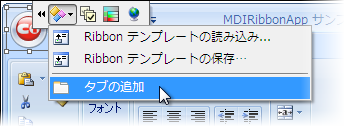
空のリボングループを備える新しい「リボン」タブがリボンに追加されます。 - 新しいリボングループを選択し、フローティングツールバーから〈アクション〉ボタンをクリックして、[ControlHost の追加]を選択します。
[RibbonControlHost の追加]ダイアログボックスが開きます。 - [RibbonControlHost の追加]ダイアログボックスにコントロールホストの名前、たとえば、「ProjectName.FormName+TextBoxHost」と入力します。ProjectName と FormName は実際のプロジェクトとフォームの名前で置き換えてください。
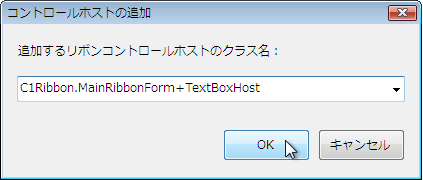
- 〈OK〉をクリックして、[RibbonControlHost の追加]ダイアログボックスを閉じます。
TextBox コントロールがリボングループに表示されることを確認してください。
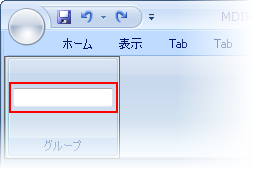
ヒント:次回 TextBoxHost 要素を追加するときに、その名前を入力する必要はありません。 このクラスの名前は、[RibbonControlHost の追加]ダイアログボックスのドロップダウンリストで利用できます。
このトピックの作業結果
実行時に、TextBoxHost 要素を標準 TextBox と同じように操作できるようになります。
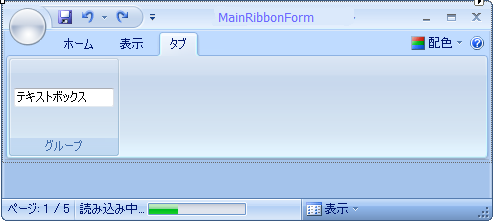
RibbonControlHost クラスは、ホストされるコントロールの標準プロパティとイベントを公開します。ホストされるコントロールのその他のプロパティ、メソッド、およびイベントにアクセスするには、Control プロパティを使用します。
OnSubscribeControlEvents などのイベントでメソッドをオーバーライドし、ホストされるコントロールで発生したイベントを処理することもできます。カスタム機能をプロパティに追加して、ホストされるコントロールを拡張できます。